Как установить статус в «одноклассниках»?
Содержание:
- Установка, изменение и редактирование
- На телефоне
- Как отправить видео другу в сообщении?
- Через компьютер
- Как в Одноклассниках поставить семейное положение
- Как поставить статус в одноклассниках с телефона
- Как изменить семейное положение в Одноклассниках с телефона
- Как загрузить видеозапись с компьютера
- Размещение в статусе песни, фото или опроса
- Как в Одноклассниках изменить город
- Ставим статусы в мобильной версии ОК
- Как добавить снимки или гифки
- Как добавить видео в заметку ОК
- Как поставить статус в Одноклассниках
- Как поставить статус в одноклассниках с компьютера?
- Создание заметок в ОК
- Как добавить видео с youtube на одноклассники
- Как добавить видео в заметку ОК
- Убираем семейное положение
- Как добавить фото в Заметки
- Как загрузить на свою страницу
Установка, изменение и редактирование
На компьютере установка, изменение или редактирование статуса выполняется через браузер. Эти же действия можно выполнить с помощью телефона, открыв приложение или мобильную версию веб-обозревателя.
Через компьютер
Чтобы написать статус в Одноклассниках через браузер, необходимо:
- Открыть веб-обозреватель, загрузить сайт.
- На главной странице профиля нажать «Напишите заметку».
- Ввести текст, подобрать фон, добавить мультимедийные элементы, геометку, отметить друзей.
- В выпадающем списке под кнопкой с изображением шестеренки выбрать «В статус», затем «Поделиться».
Просмотреть можно на своей странице, под разделом с фотографиями.
Друзья и знакомые смогут его увидеть, открыв список контактов.
Частично текст виден над фотографией пользователя. Чтобы прочитать его полностью, потребуется нажать на него.
Для смены, необходимо кликнуть по нему, а затем в выпадающем меню под кнопкой вверху справа выбрать «Редактировать», после чего внести изменения. В этом же меню нажимают на «Удалить», чтобы убрать его.
Через телефон
Чтобы добавить статус в приложении на телефоне, нужно:
- Открыть приложение.
- Выбрать «Заметка».
- Ввести текст, использовать дополнительные элементы – фото, музыку, опрос, место и т.д., кликнуть «Настройки».
- Выбрать «Установить в статус», по желанию указать время публикации и отключить комментирование – «Готово».
- Подтвердить действие кнопкой «Опубликовать».
Сообщение появится в профиле пользователя.
Поставить с телефона через мобильный браузер
Для этого необходимо:
- Открыть веб-обозреватель, перейти на сайт.
- В верхней части окна кликнуть на поле «Как дела_имя пользователя?».
- Ввести текст, установить метку напротив строки «В статус», подтвердить действие кнопкой «Сохранить».
Чтобы просмотреть заметку, нужно сделать свайп вправо, кликнуть по своему имени напротив фотографии. Над аватаром профиля появится текущий статус.
Чтобы убрать сообщение из статуса, нажимают на крестик и подтверждают действие. Для изменения нужно кликнуть на текст, а затем на открывшейся странице в выпадающем списке под кнопкой с тремя точками вверху справа выбрать «Редактировать». Здесь же можно полностью удалить заметку.
На телефоне
Чтобы изменить ссылку на страницу профиля в Одноклассниках на телефоне, необходимо использовать любой браузер в вашем мобильном устройстве (Оперу, Яндекс и т.д.). Через приложение «ОК» сделать этого не получится. В нем отсутствуют необходимые для операции разделы «Меню».

Чтобы изменить адрес на профиль через телефон, воспользуйтесь следующей инструкцией:
- В браузере мобильного устройства введите поисковой запрос «Одноклассники». Вы попадете на мобильную версию сайта.
- Введите логин, пароль от своей странички и нажмите «Войти». Вы попадете в свой профиль.
- На своей страничке в Одноклассниках выберете в верхнем левом углу пункт «Меню», который выглядит, как три параллельные полоски.
- В появившемся окне, листайте страничку вниз.
- Практически в самом низу располагается пункт «Полная версия сайта». Он то нам и нужен.
- Кликните по нему.
- На экране мобильного телефона появится предупреждение – рекомендация. Проигнорируйте его и нажмите «Перейти».
- Если на мобильном телефоне установлено приложение «ОК», то устройство поинтересуется, при помощи какой программы будет осуществляться переход на полную версию сайта. Выберете любой мобильный браузер (Например, Яндекс).
- На экране телефона откроется полная версия сайта Одноклассники.
- Чтобы изменить ссылку на профиль, нужно проделать все те же манипуляции, как и при изменении адреса с компьютера.
Как отправить видео другу в сообщении?
Для отправки видео в сообщении пользователю из списка друзей на странице выберите собеседника или зайдите к нему на страницу и нажмите кнопку «Написать сообщение» под фотографией.

Перед вами откроется окно для набора сообщений, в нижней части которого находится функция по прикреплению различных файлов. Обозначение этой функции имеет картинку скрепки.
При нажатии на обозначение скрепки появится меню, в котором необходимо выбрать пункт «Видео».

При нажатии на указанную надпись откроется окно с ранее загруженными видеороликами. Для того чтобы в списке отображались не только те видеозаписи, которые были загружены лично вами, необходимо написать в графу «Найти видео» ключевое слово, к примеру, коты приколы. После этого откроется полный список доступных видеозаписей по заданной тематике.

Для прикрепления выбранной записи кликните на нее два раза, и файл прикрепится к сообщению. Собеседник, который получит данное сообщение, сможет просмотреть ваше послание в своем диалоговом окне. Более простой способ отправки видео другу – в сообщении указать ссылку, предварительно скопированную с источника.
Через компьютер
Выше вы познакомились со способами для мобильных устройств. Теперь рассмотрим два способа, позволяющих убрать статус в Одноклассниках со своей персональной страницы через персональный компьютер. Для реализации первого способа понадобится выполнить ряд несложных действий:
Это был только первый возможный способ, который помогает убрать статус в Одноклассниках со своей страницы через персональный компьютер. Если вас по каким-либо причинам не устраивает данный способ, то можете воспользоваться вторым методом:
- На персональном компьютере открываем браузер и переходим на основную платформу социальной сети Одноклассники. Находим под главной фотографией личного аккаунта в левой части страницы пункт с именем и фамилией профиля. Затем, нажимаем по данному пункту левой клавишей мышки.
- После чего, листайте страницу вниз, пока не найдете ту запись на стенке, которую вы добавили в статус. Сделать это будет не сложно, так как заметка, добавленная в статус, будет иметь характерную пометку «Статус». Когда вы это сделаете, клацните левой клавишей мышки по тексту публикации.
- Если вы все сделаете правильно, то заметка откроется в новом окошке по центру действующей страницы. В правой верхней части данного окна будет располагаться иконка в виде стрелочки, направленной вниз. Просто нажмите по этой стрелочке левой кнопочкой мышки.
- После чего, выдвинется небольшое меню с парой пунктов. Найдите там строчку «Удалить» и кликните прямо по ней левой клавишей мышки.
- Готово! Таким образом, вы сможете удалить заметку. Так как данной публикации больше нет, то это означает, что и статуса у вас больше нет. Безусловно, если вы хотите оставить заметку, а убрать только статус, то первый способ вам подойдет лучше.
В заключение сегодняшней инструкции можно отметить, что добавить статус в Одноклассниках на своей странице гораздо сложнее, нежели его удалить. Выше были представлены способы для различных устройств, помогающие убрать статус в социальной сети Одноклассники со своей личной странички. Если вы будете действовать согласно всем указаниям, то никаких проблем у вас с удалением статуса не возникнет.
Как в Одноклассниках поставить семейное положение
- Как в одноклассниках это сделать?
- Не получается установить семейный статус
В «Одноклассниках» пользователи постоянно общаются друг с другом. Одних связывают родственные отношения, другие имеют общие интересы, третьи учились или работали вместе. Но есть категория людей, которые любят знакомиться в соцсетях или ищут вторую половинку (партнера для серьезных отношений или брака).
Чтобы знакомство не причиняло неудобств (женщина замужем, а ее постоянно атакуют поклонники, аналогичная ситуация у мужчины) в «Одноклассниках» рекомендуется поставить семейное положение. Когда вы знаете семейное положение виртуального собеседника и не скрываете от остальных пользователей свое, вы чувствуете себя гораздо увереннее и застрахованы от всяческих нелепых и неприятных ситуаций.
Случаи, когда после длительного виртуального знакомства один из партнеров неожиданно узнает, что второй связан семейными узами, – явление довольно частое. После неудачного знакомства человек может разочароваться в противоположном поле и замкнуться в психоэмоциональном плане. Поэтому в «Одноклассниках» нужно указывать свой семейный статус.
Как в одноклассниках это сделать?
Заходим в свой профиль с телефона, компьютера или ноутбука. Из раздела «Еще» через пункт «О себе» попадаем на новую страницу.

Здесь нужно кликнуть строчку «Вторая половинка».

Если вы не связаны узами брака, но имеете друга или подругу, поставьте статус «В отношениях».

Для замужних и женатых пользователей существует специальный статус «В браке». Сейчас мы выберем его. Компьютер предложит владельцу аккаунта выбрать супруга из списка друзей.

Если ваш супруг не имеет профиля в «Одноклассниках», можно просто указать имя этого человека.

Сейчас мы кликаем на конкретный аватар. Но ваша «половинка» должна подтвердить свое согласие на размещение подобной информации в сети.

Выбранный предполагаемый партнер получает уведомление следующего характера:

Чтобы подтвердить ваши намерения, он должен кликнуть надпись «Принять». Теперь уже оповещение получаете вы.

Чтобы проверить сохранение информации, возвращаетесь на главную страницу профиля, заходите в Еще — О себе. В правом углу страницы вы видите имя своего супруга или супруги.

При изменении семейного статуса вы всегда можете отредактировать данные. Для этого нужно кликнуть строчку «Разорвать отношения» и установить одно из двух:
- Открыт (а) для общения.
- Разведен (а).

Не получается установить семейный статус
Создатели сайта ввели ограничения для пользователей.
- Нельзя указать свою вторую половинку лицу, не достигшему 13 лет.
- Нельзя указывать партнера, который имеет тот же пол, что и пользователь (только мужчина и женщина).
- Невозможно скрепить брачный союз в «Одноклассниках» с заблокированным пользователем.
Если с вашей «второй половинкой» все в порядке, вам уже больше 13-ти лет и вы представитель традиционной ориентации, смело афишируйте свои брачные отношения. Так вы избавите от казусов и себя, и своего партнера, и человека, который захочет познакомиться с вами ближе.
Как поставить статус в одноклассниках с телефона
Одноклассники существуют и в мобильной версии, установить которую не составит труда. Выполняя последовательно следующие действия, поставить статус на свою страницу можно очень быстро:
- запустить приложение;
- вызвать меню;
- щелкнуть по имени или аватарке;
- нажать на расположенный рядом с именем плюсик;
- в появившемся меню выбрать «Написать заметку»;
- внести текстовое сообщение;
- поставить галочку «В статус»;
- после этого должно появится сообщение о внесении заметки в статус.
Если появилось такое желание, можно дополнительно добавить музыкальную композицию или фото. Завершающим штрихом будет нажимание на расположенный рядом со словом «Статус» треугольник.
Как изменить семейное положение в Одноклассниках с телефона
Изменение семейного положения в Одноклассниках с мобильного телефона связано с некоторыми трудностями. Так как в разделе редактирования личных данных нельзя указать статус, данного пункта попросту нет. Что же делать?
Оптимальный вариант – переключится с мобильной на полную версию сайта. Сделать это можно в разделе «Настройки». А дальше – следовать инструкции, изложенной выше.
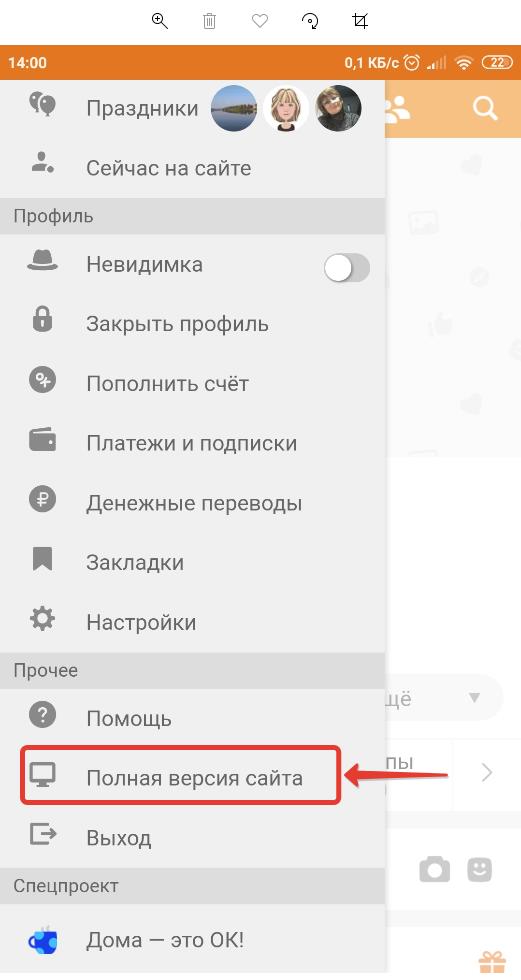
Также в Одноклассниках можно отправить запрос на добавление второй половинки или супруга / супруги непосредственно на странице пользователя, но при условии, что он находится в друзьях. Это актуально, как на мобильных устройствах, так и на компьютерах.
Как добавить семейное положение в Одноклассниках с телефона:
- Зайти на страницу человека, которого необходимо указать как вторую половинку;
- Нажать на статус «Друзья», а затем «Указать кто она вам»;
- Появится меню, в котором нужно выбрать пункт «Вторая половинка», если нужно поставить статус «В отношениях» или – «Супруга / Супруг», если нужно поставить статус «В браке».
Изменить семейное положение в мобильной версии Одноклассников нельзя, поэтому в случае необходимости придется переключится на полную версию сайта.
Как загрузить видеозапись с компьютера
Откройте свою страницу на сайте ok.ru и зайдите в раздел с видеоклипами.
Слева видим список подразделов, а вверху 3 ярких кнопки. Нас интересует та, что посередине.
Нажмите на нее, откроется окно для загрузки контента. Кликните по большой оранжевой кнопке.

Затем перейдите к выбору файлов через проводник или перетащите их из папки на компьютере, удерживая левую кнопку мыши. В социальной сети поддерживаются все популярные форматы видео, всего их около 50. Количество занимаемого места на диске может варьироваться от нескольких килобайт до 32 гигабайт.
Как только вы выбрали нужные материалы на устройстве, начнется процесс копирования на сайт. Когда он завершится, переходите к редактированию.
В открывшемся окне заполните:
- название;
- небольшое описание;
- ключевые слова, если вы хотите, чтобы как можно больше людей нашли и посмотрели ролик;
- режим видимости. Запись может быть доступна всем пользователям социальной сети или только друзьям;
- канал;
- геоправило позволяет запретить или разрешить просмотр в отдельных странах;
- обложку.
Вот пример оформления.

Переключившись на вкладку “Творческая студия”, можно добавить на видеоряд свой голос, текст, опрос, ссылки.
Когда закончите редактирование, кликните по кнопке “Сохранить” внизу экрана. После этого видеоролик будет находиться на вашей странице в разделе “Мое видео”. Теперь им можно будет поделиться с друзьями в сообщениях и разместить в ленте.

Размещение в статусе песни, фото или опроса
Кроме написания текста, в закрепленной заметке ставят музыку, размещают картинки, опросы или видео
Чтобы привлечь дополнительное внимание к статусу, отмечают друзей или интересные места. Все это делают во время написания самого текста, выбирая действие из списка предложенных

Для установки песни кликают на кнопку «Добавить музыку». После этого открывается список треков, которые загружены в профиле. Есть возможность выбрать одну или несколько песен из этого списка или воспользоваться поиском. Он находится здесь же с правой стороны. Выбранные песни будут отмечены галочкой оранжевого цвета. Затем нажимают кнопочку «Добавить». Обязательно проверяют, чтобы стояла о, и кликают по кнопке «Поделиться».
Если вместе с текстом хочется поставить в закрепленное сообщение свое фото или просто красивую картинку, нужно выбрать опцию «Добавить фото». Нужный снимок выбирают с компьютера или галереи телефона, но можно добавить одно из фото, уже загруженных в профиль. В последнем случае по нужной картинке кликают мышкой, чтобы появилась зеленая галочка. Можно выбрать не одну картинку, а несколько. Тогда все они отобразятся в закрепленном сообщении по порядку. Когда нужные снимки будут отмечены, щелкают по кнопке «Готово». Теперь снова проверяют, стоит ли галочка «В статус», и жмут кнопку «Поделиться».
Для размещения в закрепе видео действуют аналогично. Но здесь нельзя выбрать ролик с компьютера. Его нужно предварительно загрузить на страничку профиля. Разрешено размещать видео, взятое с ютуба. Но предварительно его также нужно загрузить в свой профиль.
Чтобы узнать мнение друзей или гостей странички, выбирают после написания текста опцию «Добавить опрос». Там задают интересующий вопрос и указывают варианты ответов. Их может быть два или несколько. При этом есть возможность сделать так, чтобы участники выбирали только один ответ или отмечали несколько пунктов сразу. Для наглядности его дополняют одним или несколькими фото. Участники опроса могут отвечать анонимно, если предоставить им такую возможность. Но по умолчанию автор опроса видит, какой ответ указал конкретный участник. Дополнительно есть возможность установить время действия такого опроса или оставить его навсегда.
В статусе можно не только писать сообщения. Иногда там размещают тексты, написанные ранее и уже сохраненные на персональной странице. Для этого нужно обратиться к разделу меню «Заметки». Найти его можно под аватаркой. Перейдя в этот раздел, прокручивают сохраненные заметки и находят нужную. При наведении на нее курсора мыши появится кнопка «Поставить в статус». Если на нее нажать, сообщение сразу отобразится в закрепе.
Как в Одноклассниках изменить город
Информация о месте рождения или проживания на персональной странице в ОК позволяет с легкостью находить новых знакомых, а также упрощает поиск Вашей странички среди других аккаунтов. В данной пошаговой инструкции покажем, как в одноклассниках изменить город или совсем его убрать.
Изменения в настройках профиля
Убрать город проживания или изменить его на новый с сети Одноклассников совсем не сложно. Открываем профиль в социальной сети и щелкаем в колонке под фото Мои настройки. Также сайт предлагает такую же функцию в правом верхнем углу страницы нажав на значок перевернутого треугольника «Изменить настройки».
- Либо нажать треугольник рядом с фото аватарки.
После этого открывается меню основных настроек профиля. Нажимаем в строке Личные данные опцию Изменить.

Вписываем место проживания и родные края, в которых вы родились, из представленных списков. Не забываем нажать на оранжевую кнопку «Сохранить» внизу.
Важно! Если вы хотите убрать город проживания, то сотрите данные и нажмите кнопку «Сохранить»

Видим сообщение об успешном сохранении изменений и нажимаем Закрыть.
Теперь на главной страничке в боковой панели (левая колонка под фото) отображаются данные о родном городе. Как видите, ничего сложного в изменении настроек местонахождения нет. Эта процедура под силу даже новому пользователю социальной сети.
Читайте еще: Как заблокировать в Одноклассниках человека, друга
Ставим статусы в мобильной версии ОК
Ну и, конечно же, не можем обделить вниманием пользователей мобильной версии социальной сети, коих с каждым днем становится все больше и больше. Итак, инструкция следующая (с телефона iPhone): 1.Открываем официальное приложение ОК.ру, заходим в свой аккаунт;. 2.В Ленте новостей тапаем по окошку с надписью «О чем вы думаете?»;
2.В Ленте новостей тапаем по окошку с надписью «О чем вы думаете?»;

3.Вводим текст, добавляем материалы (фото, видео, песня);
4.Тапаем на 3 точки в нижнем меню;

5.Переключаем тумблер возле пункта «Установить в статус»;

6.Нажимаем «Готово».
Все – написанная заметка установлена в качестве вашего статуса!
По этому же принципу можно добавить музыку, фото и видео в статус в Одноклассниках.
Чтобы изменить статус, нужно тапнуть по нему (он расположен над аватаркой), затем – по трем горизонтальным точкам, а после – нажать на соответствующий пункт «Редактировать». Кстати, в этом же меню вы также сможете найти функцию «Добавить в закладки», о которой мы говорили чуть ранее.


Итак, теперь вы знаете, какие статусы можно ставить в Одноклассниках и как их можно быстро поменять. Все просто, но если остались вопросы – пишите! Ответим!
Как добавить снимки или гифки
Разбавить фото в заметки можно различными изображениями. Это можно сделать перед тем, как что-то написать, либо после. Для этого нужно:
- Открыть нужную заметку.
- В правом верхнем углу нажать на стрелочку, выбрать «Редактировать»
- Выбрать опцию «Добавить фото».
- В появившемся окне выбрать фото из числа тех, что размещены на сайте, на нем появится зеленый кружок с галочкой.
- Затем нажать «Готово».
- Фото уже в заметке.
Если же снимки не размещены на Одноклассниках, то можно их «закинуть» и с ПК.
Только для этого нужно нажать на окошко «Добавить фото с компьютера».
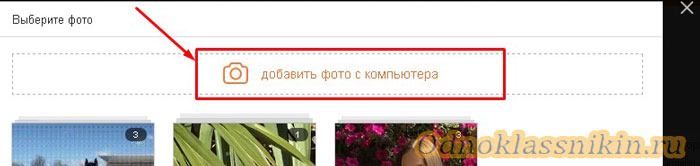
Затем найти файл с нужным кадром через проводник, подсветить его и кликнуть по опции «Открыть».
Снимок уже стоит в заметке.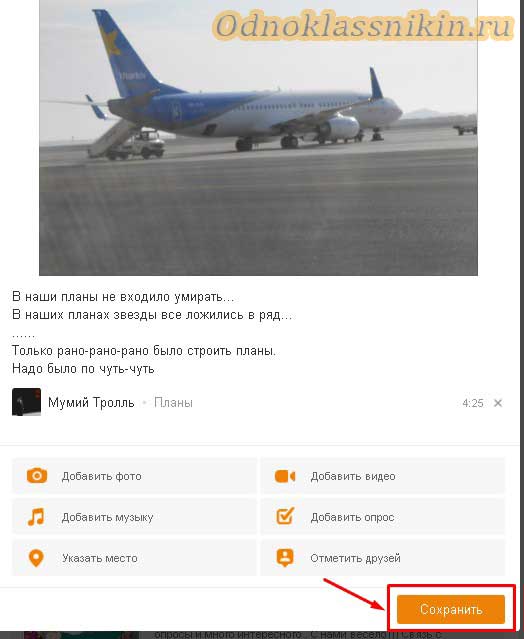
Если вас устраивает визуальное впечатление от написанного и фото, то можно нажимать «Сохранить».
Как добавить видео в заметку ОК
Видео добавляется в заметку так же, как и фото. Можно выбрать видео, которое уже находится в Одноклассниках (1 на рис. 6).
Другой вариант для добавления видео в свою заметку состоит в том, чтобы кликнуть по оранжевой кнопке «Выбрать файл для загрузки» (2 на рис. 6). В этом случае можно загрузить со своего компьютера видео.

Рис. 6. Добавляем видео в заметку ОК.
Можно с Ютуба или с иного видеохостинга. А затем загрузить это видео в Одноклассники. Дело в том, что социальным сетям больше нравится, когда видео транслируется с их собственного сервиса. Но им гораздо меньше нравится ссылка на чужой ресурс, например, ссылка на видео с Ютуба. Ведь чужой ресурс уводит пользователей из своей соцсети в “чужой мир”. По этой причине соцсети меньше показывают заметки, содержащие ссылки на чужой ресурс. А значит, охват таких заметок и количество пользователей, которые их увидят, будет меньше.
Как поставить статус в Одноклассниках
Рассмотрим, как поставить статус в Одноклассниках с компьютера в веб-версии социальной сети на примере обычного текстового статуса. Например, вам понравилась некоторая цитата в интернете, которая хорошо отражает ваш настрой. Ее можно поставить в качестве статуса.
Чтобы установить статус, перейдите на страницу своего профиля. Под активными кнопками и аватаром есть место для публикации заметки. Нажмите на поле для ввода, где имеется надпись “Напишите заметку”.

Откроется всплывающее окно, в котором можно написать статус. Напишите его, установите в нижней левой части окна галочку “В статус” и нажмите “Поделиться”.
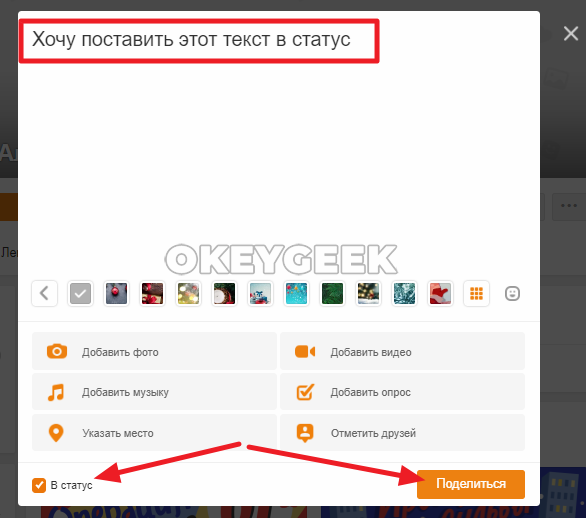
Все, после этого статус будет отображаться под блоком фотографий на вашей странице.
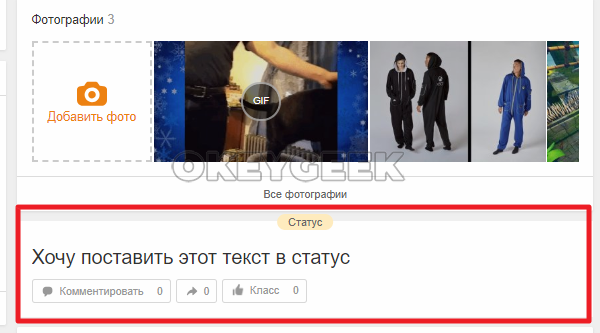
Обратите внимание: В отличие от других социальных сетей, в Одноклассниках нельзя удалить запись со статусом из ленты, чтобы при этом сам статус сохранился. По сути, статус представляет собой закрепленную заметку
Как поставить статус в одноклассниках с компьютера?

- В открывшемся текстовом редакторе новой записи пишем необходимый текст и если нужно для информативности добавляем к нему дополнительные элементы, такие как видео, фотография, музыка или опросы. Все действия понятны на интуитивном уровне и не вызовут больших проблем.
- С помощью нажатия галочки в окошке «В статус» и «Поделиться», пост отправится в верхнюю часть страницы и станет доступен любому пользователю.

Чтобы увидеть, то, что вы написали нужно переместиться на стену профиля, где пост будет отображен, а для полного раскрытия информации придется нажать на три точки, это позволит ознакомиться со всем содержимым.

Создание заметок в ОК
Сделать заметку, добавить фотографии или музыку, а затем установить ее в статус можно в веб-обозревателе на ПК или на телефоне, в мобильной версии сайта или в приложении.
На ПК
Чтобы написать в Ленту в веб-обозревателе на ПК, необходимо:
- Загрузить в браузере социальную сеть.
- Нажать «Напишите заметку» в верхней части экрана.
- Ввести текст сообщения.
- При необходимости добавить фото, музыку, видео, геолокацию, опрос.
- Чтобы отметить друзей, нажать на одноименную кнопку и выбрать людей, которых планируется указать в посте.
- Кликнув на кнопку с изображением шестеренки, можно отправить запись в статус или отключить ее комментирование.
- Нажать «Поделиться». При желании можно указать время размещения.
Чтобы посмотреть свои заметки, необходимо перейти в одноименный раздел нажатием на кнопку в колонке под изображением профиля.
На телефоне
Добавить новую запись на телефоне также просто, как и на ПК. Инструкция:
- Запустить приложение.
- Нажать «Заметка».
- Добавить текст.
- Чтобы изменить фон поста, кликнуть на кнопку с буквами «Аа» и в выпадающем списке установить подходящее изображение.
- Кнопка со смайликом позволяет оповестить друзей о своем настроении забавным изображением.
- В списке действий ниже можно добавить фото, музыку или видео, определить местоположение, отметить знакомых, создать опрос.
- В разделе «Настройки» можно установить запись в статус, отключить комментарии, а также указать время публикации.
- Нажать «Опубликовать».
Теперь все друзья смогут найти в Ленте новостей новую запись пользователя.
Просмотреть свои заметки можно в профиле, раздел находится под фотографией пользователя.
В мобильной версии ОК создание и публикация заметок выглядят похоже:
- Открыть веб-обозреватель, загрузить Одноклассники.
- Найти и кликнуть на «Как дела, имя пользователя?».
- Чтобы не вводить текст, можно сообщить друзьям о своем настроении, нажав на смайлик справа и выбрать картинку, соответствующую чувствам.
- Ввести текст, при необходимости добавить красивый фон, дату размещения, поставить метку «В статус».
- Кликнуть «Сохранить».
Как добавить видео с youtube на одноклассники
Выше мы рассказали о том, как можно загрузить видео с компьютера, давайте, посмотрим, как добавить видео с Youtube на одноклассники.
Просматривая видео на Youtube, нашли интересный видео ролик и захотели поделиться им в одноклассниках. Итак, работаем в двух вкладках браузера. В одной вкладке открыта страница социальной сети, а во второй Youtube.
На своей странице сети проделываем все предыдущие действия, авторизуемся, вводим логин и пароль своей учетной записи, на верхней панели в правом углу находим значок с видеокамерой, нажимаем курсором левой кнопкой мыши. Дальше ищем глазками в появившемся окне в левом в верхнем углу надпись видео, жмем. И теперь в диалоговом окне выбираем поделиться ссылкой с другого сайта.
Открываем вкладку с Youtube и работаем с этим сайтом. Включаем ролик или клип, а может и фильм, который понравился. Наводим курсом на адресную строку, которая располагается всегда в верхней части страницы. Два раза щелкаем по ней, появляется ссылка на это видео. Необходимо ее скопировать. Выделяем ссылку, правой кнопкой мышки нажимаем, из списка выбираем копировать, и щелкаем левой кнопкой. Готово. Можно пойти другим путем и воспользоваться кнопками на клавиатуре, которые позволяют также быстро скопировать текст ctrl+c.
После того как ссылку скопировали, открываем свои одноклассники и вставляем ее в специальное поле, которое появилось после выбора поделиться ссылкой.
Если все действия были сделаны правильно, то ссылка загрузится, необходимо нажать кнопку сохранить, видео появится у вас на страничке и отразиться в ленте новостей. И ваши друзья смогут его посмотреть.

Как добавить видео в заметку ОК
Видео добавляется в заметку . Можно выбрать видео, которое уже находится в Одноклассниках (1 на рис. 6).
Другой вариант для добавления видео в свою заметку состоит в том, чтобы кликнуть по оранжевой кнопке «Выбрать файл для загрузки» (2 на рис. 6). В этом случае можно загрузить со своего компьютера видео.
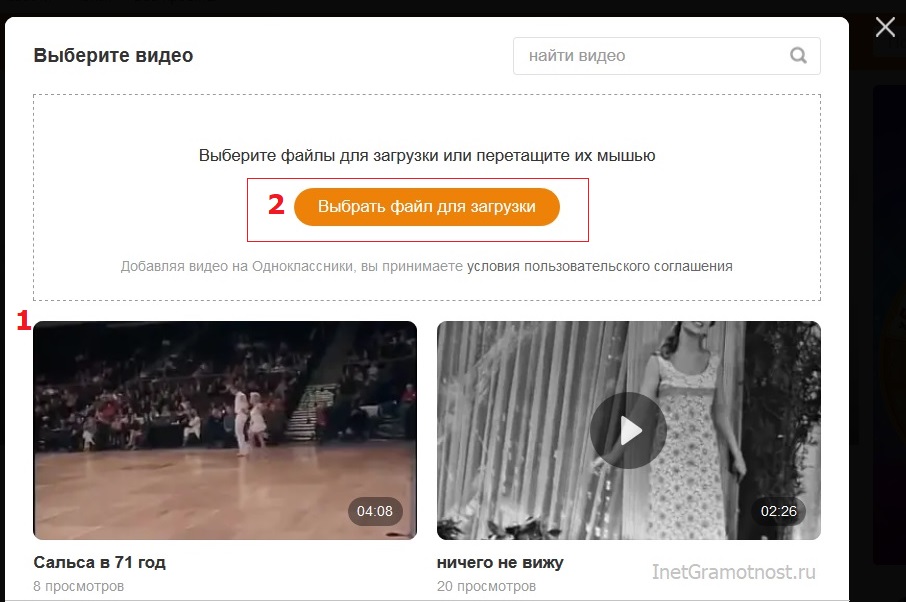 Рис. 6. Добавляем видео в заметку ОК.
Рис. 6. Добавляем видео в заметку ОК.
Можно видео скачать на свой компьютер с Ютуба или с иного видеохостинга. А затем загрузить это видео в Одноклассники. Дело в том, что социальным сетям больше нравится, когда видео транслируется с их собственного сервиса. Но им гораздо меньше нравится ссылка на чужой ресурс, например, ссылка на видео с Ютуба. Ведь чужой ресурс уводит пользователей из своей соцсети в “чужой мир”. По этой причине соцсети меньше показывают заметки, содержащие ссылки на чужой ресурс. А значит, охват таких заметок и количество пользователей, которые их увидят, будет меньше.
Убираем семейное положение
Если семейный статус изменился или вы хотите вовсе убрать данные о нем из своей анкеты, то следует выполнить такие манипуляции:
На компьютере
- Редактирование информации о семейном положении производится в том же разделе «О себе».
- Чтобы стереть имя жены или мужа, кликните по его имени и выберите в появившемся списке пункт «Разорвать отношения».
- Чтобы изменить семейное положение, проще всего поступить так – сначала полностью убрать текущее семейное положение, а затем вновь его добавить.
На телефоне
Выше уже было сказано, что никакие действия с изменением семейного статуса с помощью телефона невозможны. Был описан метод, как можно это осуществить не напрямую, а вызвав полную версию сайта и проделав все как будто на компьютере.
Алгоритм удаления семейного статуса на телефоне:
- Переходим на полную версию страницы.
- Нажимаем свое имя под аватаром.
- Открываем меню «Еще» и кликаем «О себе».
- На открывшейся странице «разрываем отношения».
Чтобы поставить другого человека в статус семейных отношений, необходимо сперва удалить того, кто был поставлен ранее.
Как добавить фото в Заметки
В своей заметке надо кликнуть по кнопке «Добавить фото» (3 на рис. 2). После этого появится окно «Выберите фото» (рис. 3), с помощью которого можно будет поместить в свою заметку одно фото или несколько фотографий:
 Рис. 3 (кликните для увеличения). Как добавить фото в свою заметку в Одноклассниках.
Рис. 3 (кликните для увеличения). Как добавить фото в свою заметку в Одноклассниках.
Фото можно добавить из числа тех, что уже были ранее опубликованы. Если такие фото есть, они будут находиться в окне «Выберите фото» (1 на рис. 3). Чтобы выбрать для своей заметки такое фото, надо по нему кликнуть и нажать на оранжевую кнопку «Готово!» (3 на рис. 3).
Если есть желание поместить несколько фото в одной заметке, кликаем по всем необходимым фото. Для завершения выбора обязательно следует внизу щелкнуть оранжевую кнопку «Готово!».
 Рис. 4 (кликните для увеличения). Добавить фото с компьютера в свою заметку в Одноклассниках.
Рис. 4 (кликните для увеличения). Добавить фото с компьютера в свою заметку в Одноклассниках.
Если кликнуть команду «Добавить фото с компьютера» (1 на рис. 4), откроется окно «Выгрузка файла». В этом окне на своем компьютере надо найти фото для заметки в Одноклассниках. В моем случае фото находятся на Рабочем столе компьютера (2 на рис. 4). Также фото можно искать в папке «Изображения», «Документы» или в других папках на своем компьютере (2 на рис. 4).
Когда фото будут найдены, их можно будет увидеть в правой части окна (3 на рис. 4). Кликаем по одной или по нескольким фото. Имена выбранных файлов появятся в поле 4 на рис. 4. Выбрав фото, делаем клик по кнопке «Открыть» (5 на рис. 4). В итоге фото будут загружены в Одноклассники на личную страничку пользователя.
Ниже на рис. 5 добавлено с компьютера только одно фото. К нему можно добавить текст, а затем нажать на оранжевую кнопку «Поделиться». На этом все, заметка с фото будет опубликована на личной страничке в Одноклассниках.
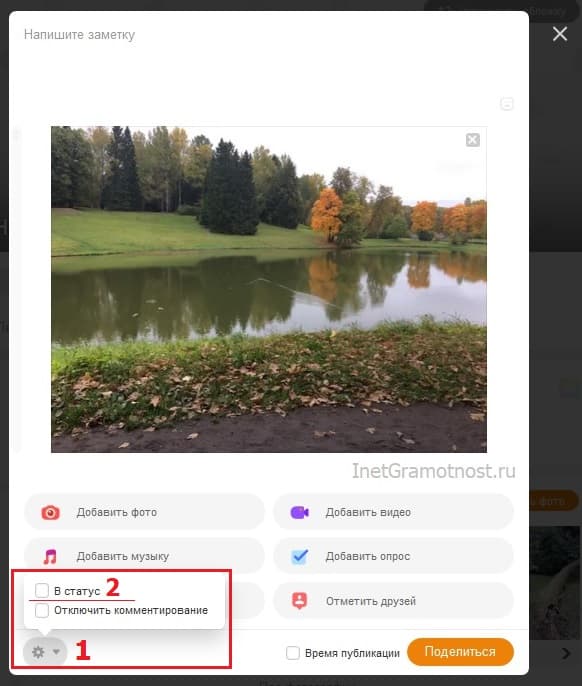 Рис. 5. Добавлено фото с компьютера. Можно добавить текст к своей заметке.
Рис. 5. Добавлено фото с компьютера. Можно добавить текст к своей заметке.
Как поместить заметку в статус и как отключить комментирование
Статус – это актуальная, горячая новость, либо эмоция из жизни человека. Иначе говоря, статус – это то, что пользователь хочет сообщить миру в данный момент. Пользователи, которые заходят на страницу человека, будут сразу видеть этот статус. Кстати, в статус можно поместить текст, фотографию, видеоролик, музыкальную композицию, опрос.
При написании заметки можно сразу же поместить ее в статус на своей страничке. Для этого щелкаем по значку шестеренки в левом нижнем углу (1 на рис. 5). Откроется небольшое меню, в котором следует поставить галочку напротив опции «В статус» (2 на рис. 5).
Аналогичным образом при написании заметки можно сразу же отключить возможность ее комментировать. Кликаем по значку шестеренки (1 на рис. 5). Затем ставим галочку напротив опции «Отключить комментирование».
Заметку можно редактировать в любой момент, даже если она была давно опубликована. И всегда, в любой момент можно отключить ее комментирование, подробнее .
Как загрузить на свою страницу
Переходим к основной части сегодняшней инструкции. Ниже я расскажу вам, как добавить видео в одноклассники с двух различных устройств.
С компьютера
Чтобы загрузить какую-либо видеозапись с персонального компьютера себе на страничку в соц. сети Одноклассники, необходимо будет выполнить ряд таких действий:
- Открываете Одноклассники на главной странице. Вверху экрана будет графа «Напишите заметку», а чуть ниже будет строка «Видео». Жмите левой кнопкой вашей мышки по данной строчке.
- После этого, перед вами появится специальное окошко для загрузки видеозаписи с вашего персонального компьютера. Вы можете перетащить видео в данное окошко, либо же нажать ЛКМ по строчке «Выбрать файл для загрузки». Я просто перетащу нужную видеозапись со своего ПК.
- После этого пойдет загрузка видеозаписи. Если загрузка завершилась слишком быстро, и вы не успели отредактировать описание видеоролика, то нужно будет щелкнуть левой кнопкой мышки по графе «Перейти к редактированию».
- На открывшейся странице будет представлено несколько пунктов для заполнения. Вам можно будет придумать описание к видеоролику, ключевые слова, а так же произвести некоторые настройки для данного видео. Как только вы закончите редактирование ролика, жмите левой кнопкой мышки по пункту «Сохранить».
- На этом загрузка видеозаписи будет завершена. Если вы не знаете, где теперь находится загруженный видеоролик, то посмотрите инструкцию выше, там я подробно об этом рассказал.
С телефона
Переходим к мобильной версии социальной сети Одноклассники. Чтобы загрузить видеозапись к себе на страницу через телефон, необходимо будет воспользоваться таким алгоритмом действий:
Запускаете мобильное приложение Одноклассники на своем устройстве. В верхней части экрана находите графу «Заметка», а чуть правее данной графы будет иконка в виде камеры с подписью «Видео», именно по ней и нужно будет кликнуть.
После выполнения действия выше, перед вами откроется галерея вашего смартфона. Выбираете подходящее видео и добавляете ещё. Как вы это сделаете, появится новое окошко с редактированием загружаемой видеозаписи. Нужно будет придумать название, выбрать качество, а так же отредактировать графу «Увидят». Если вы закончили с этим, то жмите по кнопке «Готово», расположенной в правой верхней части экрана.
Готово! Если вы выполнили все действия правильно, то видеозапись будет успешно загружена на вашу страничку в одноклассниках
Важно заметить, что должно появиться уведомление «Вы поделились видео» вверху экрана.
Теперь, если перейти в соответствующий раздел социальной сети, можно будет увидеть загруженный вами видеоролик.

